是否停止运行此脚本,小编教你怎么解决是否停止运行此脚本
- 分类:Win7 教程 回答于: 2018年07月19日 14:00:25
电脑问题就像是我们平时要吃的饭,是经常都需要解决的,但是当我们遇到的时候,却还是会有不知道怎么拒绝的时候。所以小编就出现了,下面我就来个你们探讨探讨解决是否停止运行此脚本的方法。
其实我们在工作的时候时经常会出现很多问题的,就像小编今天说的“是否停止运行此脚本”得问题。但是今天小编不给你们说起他的,我们今天就来说说解决“是否停止运行此脚本”的方法是什么。小伙伴们要认真的往下看哟~
1.启动IE浏览器,点击上方菜单栏位的工具。
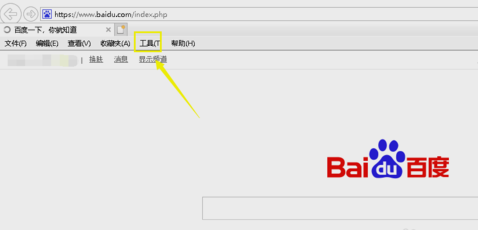
网络问题图-1
2.在工具栏位选择internet选项。
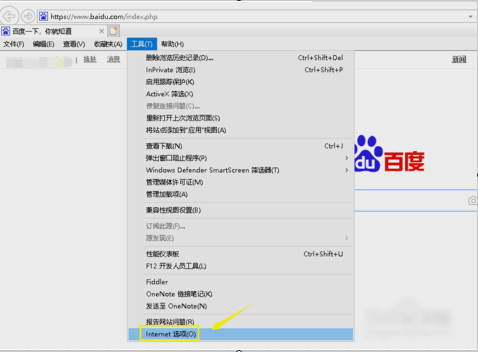
IE问题图-2
3.在internet选项卡上点击高级选项卡。

浏览器问题图-3
4.下拉高级页面,找到禁用脚本功能选项。
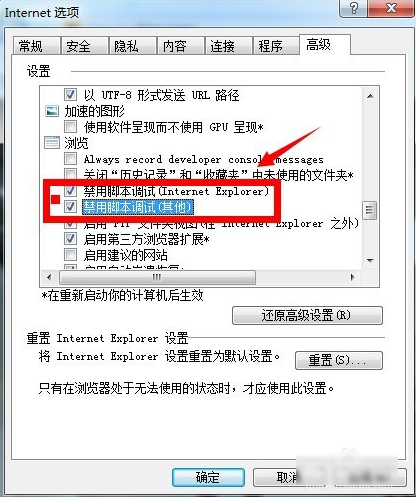
IE问题图-4
5.将禁用脚本选项前的勾去掉,点击下方的应用按钮。
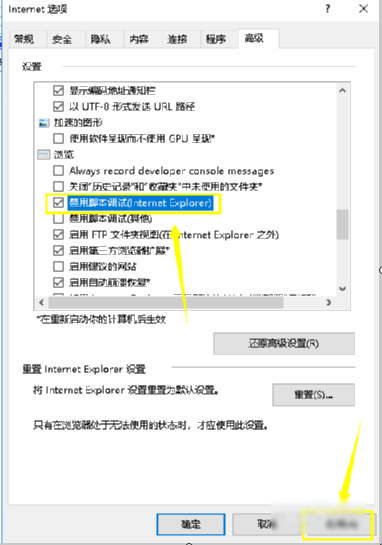
浏览器问题图-5
6.最后再重启浏览器即可解决问题~~~!
 有用
26
有用
26


 小白系统
小白系统


 1000
1000 1000
1000 1000
1000 1000
1000 1000
1000 1000
1000 1000
1000 1000
1000 1000
1000 1000
1000猜您喜欢
- win7重装系统步骤2021/08/24
- 告诉你重装系统后不能上网怎么办..2019/01/10
- 笔记本电脑蓝屏怎么重装win7系统的教..2022/04/03
- win7旗舰版系统下载2024/04/01
- win7系统重装后鼠标失灵怎么办..2022/05/14
- win7系统安装步骤详解2023/12/27
相关推荐
- cpu散热器,小编教你cpu散热器哪个好..2018/03/24
- 手机装win7系统,轻松实现电脑升级..2023/11/07
- 刷新dns,小编教你怎么刷新DNS..2018/09/21
- Windows 7 电脑密码怎么设置教程..2020/11/02
- win7系统无法打开控制面板怎么办?小编..2017/11/09
- Win7系统一键重装:轻松恢复电脑原始状..2024/02/09














 关注微信公众号
关注微信公众号



